Spätestens mit dem Erscheinen von Apple Arcade, aber auch mit zunehmender Leistung von Apple-Geräten mit M-Prozessoren haben immer mehr Spiele ihren Einzug in den App Store gehabt. So gibt es mittlerweile einige Triple-A Spiele auch für iPad und Mac. Häufig lassen sich diese mit Controller deutlich besser als über die Touch-Controls steuern. Zum Glück macht es uns Apple auch mit iOS bzw. iPadOS 26, ziemlich leicht seinen gewohnten DualSense Controller von der Playstation 5 mit dem iPad zu koppeln. Wie das ganz einfach funktioniert, zeigen wir euch in diesem Artikel!
Den DualSense Controller mit dem iPad koppeln.
Um den Playstation 5 Controller mit dem iPad zu verbinden, müsst ihr ihn erst in den Pairing-Modus (zu deutsch sinngemäß „Kopplungsmodus“) versetzen. Haltet dabei bei ausgeschaltetem Controller den PS-Button und den Create-Button gleichzeitig gedrückt. Nach einigen Sekunden fängt der Controller an, sehr schnell blau und weiß zu blinken, was bedeutet, dass dieser sich nun im Pairing-Modus befindet. Im unteren Bild seht ihr noch einmal, welche Buttons ihr genau gleichzeitig drücken müsst.

Geht nun in die Bluetooth-Einstellungen eures iPads und sucht nach neuen Geräten. Sofern euer Controller noch blinkt und sich damit im Pairing-Modus befindet, solltet ihr ihn als „DualSense Wireless Controller“ in den Bluetooth-Geräten finden. Tippt einfach nur noch auf den entsprechenden Punkt und euer Controller sollte sich automatisch verbinden.
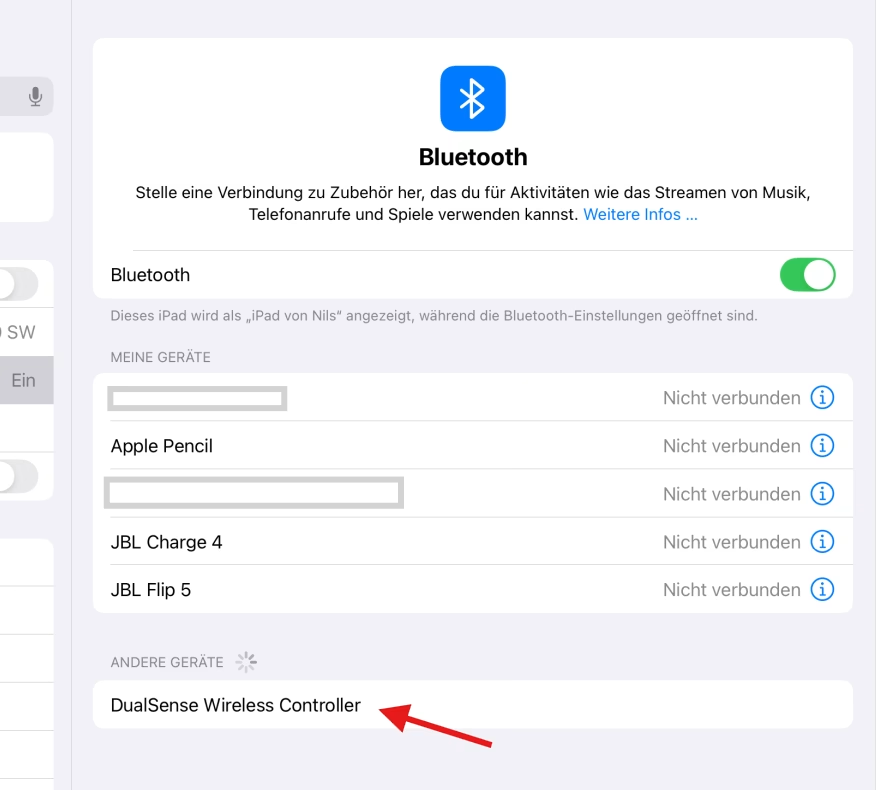
Den Controller in Spielen auswählen
Euer PS5-Controller ist nun mit eurem iPad verbunden. Dies erkennt ihr am roten Leuchten hinten am Controller. Grundsätzlich wird der Controller von allen unterstützen Spielen automatisch erkannt. Im Gegensatz zu Android könnt ihr das iOS-Menü allerdings nicht mit Controller bedienen. Lediglich eine Funktionen wie das Anzeigen aller auf dem iPad befindlichen Spiele könnt ihr mit dem PlayStation Button aufrufen. Um den Controller wieder auszuschalten haltet lediglich lange den PS-Button gedrückt. Nach einigen Sekunden ist er dann ausgeschaltet. Gegebenenfalls müsst ihr den Controller noch in den Einstellungen von eurem Spiel aktivieren bzw. auswählen, wie ihr im unteren Bild seht.
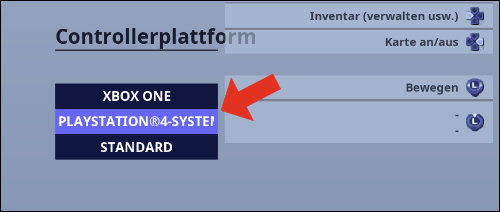
Wie kann ich den Controller wieder mit der PlayStation 5 verbinden?
Um den Controller wieder normal an eurer Konsole nutzen zu können, musst ihr den Controller gegebenenfalls einmalig mit einem USB-Kabel an die Playstation 5 anschließen. Nun könnt ihr den Controller wie gewohnt auch wieder kabellos an der Playstation nutzen.
Vielen Dank für’s Lesen! Wir hoffen, dass wir euch helfen konnten! Für weitere Artikel zum Thema iOS und iPadOS klickt einfach hier! Zu unserer Gaming-Kategorie auf Technik-Hauptstadt gelangt ihr hier!
